如何将Avidemux设置成中文界面-怎么用Avidemux从视频文件创建铃声,在数字世界中,个性化铃声已成为表达个人风格的独特方式。作为一款功能强大的开源视频编辑软件,Avidemux不仅支持视频编辑和格式转换,还可以轻松地从视频文件中提取并创建铃声。对于不熟悉其操作的用户来说可能会感到困惑。本教程将指导您如何将Avidemux设置为中文界面,并详细讲解如何使用Avidemux从视频文件创建简单的铃声,使操作更加直观和方便。
1.如何将Avidemux设置为中文界面
1、直接在电脑桌面上选择avidemux的相关应用程序进入。
2. 下一步,将弹出一个新窗口。需要找到设置点击跳转。
3.如果此时没有问题,请检查首选项。 4、完成以上操作后,通过确认图标的位置继续将英文改为中文。 5、这样就可以找到相应的结果,就可以达到要求了。
2. 如何使用Avidemux 从视频文件创建简单的铃声
打开Avidemux 并单击“文件-打开”或文件夹图标,如屏幕截图所示。

浏览到文件的位置,选择它,然后单击“打开”
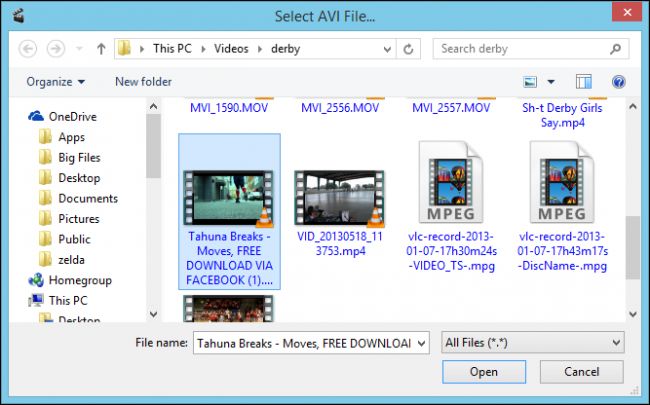
Avidemux 将打开文件,您可以在此处选择铃声的开始和结束位置
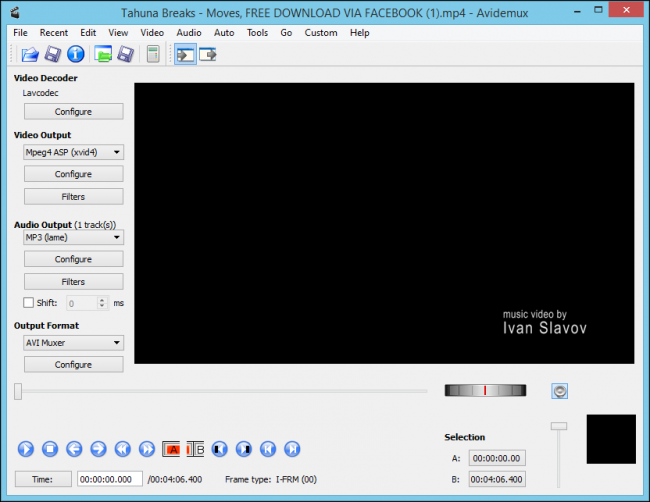
您需要做的第一件事是选择一个起点。为此,您可以播放整个视频并记下时间,或者更轻松地单击并拖动滑块。

可能需要一些时间才能找到确切位置。您可以使用界面上的按钮浏览文件,但更精确的方法是使用左右头键快速(按住按钮)或缓慢地单步浏览视频,直到找到理想位置。
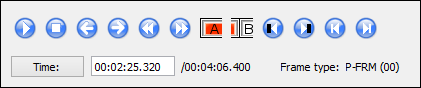
无论如何,一旦找到起点,请单击“A”按钮。现在,您将看到从该点一直选择到结束的视频。另请注意,在选择下您将看到A Start 和B End。
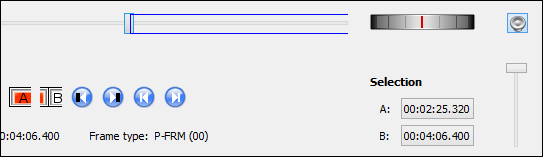
我们不希望铃声持续超过90 秒。我们仍然需要选择终点(B)。再次拖动滑块并让它播放,或使用箭头键找到铃声的结尾并单击“B”。
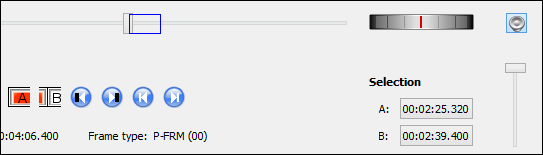
请注意滑块周围的蓝色框如何缩小以仅包含我们要删除的剪辑。 B 选择中的时间戳也已更改以反映这个新端点。让我们看看我们是如何做到的。执行此操作时,请记住这不是一个精确的过程。在获得您想要的文件之前,您可能必须创建一些测试文件。但是,您可以检查起点和终点并进行细微调整。保存前检查工作
单击您的选择以在开始和结束之间移动,然后按PIay 进行检查。
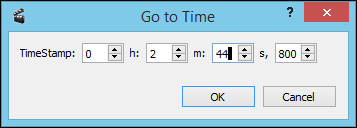
例如,如果您想要进行更改,如果您的选择开始得太早,请单击A 选择,使用右箭头键向前移动起点,然后再次单击“A”。或者,如果您的起点恰好是您想要的位置,并且您只想制作一个20 秒的快速剪辑,则可以单击“时间”按钮并手动调整。按“确定”,然后按“B”,您将看到新端点将被更新。
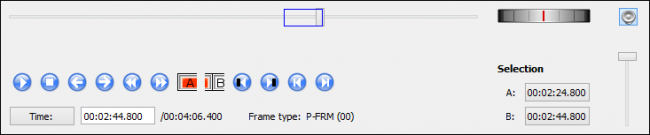
同样,您可以使用箭头键进行更精确的调整,但出于我们的目的,让我们继续进行编码。单击“音频输出”下方的下拉菜单,并确保Avidemux 设置为对MP3 进行编码。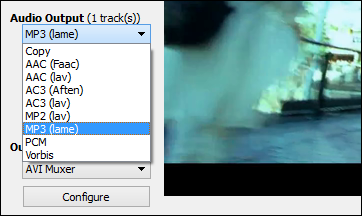
如果需要调整音频质量,可以单击“配置”,但我们将单击“音频”菜单并选择“保存音频”。
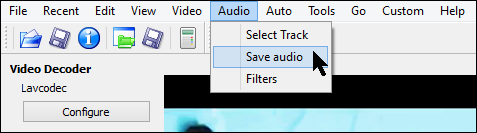
决定要保存铃声的位置以及要调用的铃声。我们将制作一些测试文件,直到正确为止,因此我们将其称为“测试文件1”并附加.MP3。请确保执行此操作,因为Avidemux 不会自动添加扩展。完成后,单击“保存”。
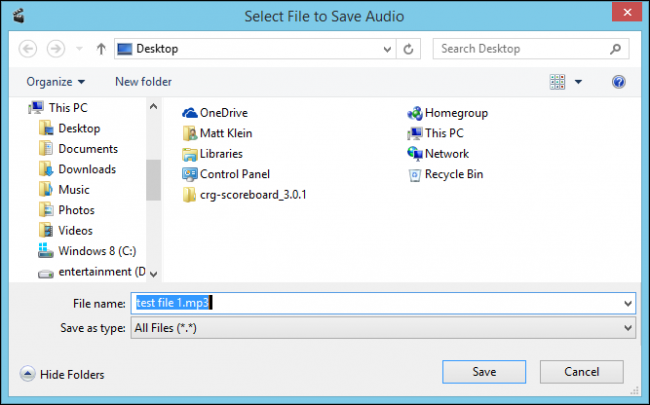
通常,当您处理如此小的文件时,编码过程将花费不到几秒钟的时间。您甚至可能没有注意到发生了什么,直到文件突然出现在您保存它的位置。
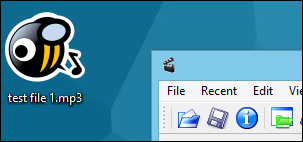
因为它太快了,我们可以测试它并进行超快的调整,然后重做文件几次,直到我们得到正确的结果。一旦您满意,您就可以将文件传输到您的设备。如果您使用iPhone、iTunes 和Android,则可以将文件放在“铃声”文件夹中。
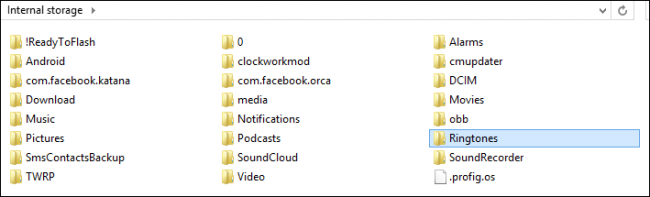
新铃声加载到手机后,您可以继续在设备上进行设置。
通过上面的指导,我们详细介绍了如何将Avidemux软件界面设置为中文以及如何使用它轻松地从视频文件创建简单的铃声。无论您是想更方便地操作这个强大的视频编辑工具,还是想为您的手机或设备创建个性化铃声,Avidemux 都提供了简单有效的解决方案。
如何将Avidemux设置成中文界面-怎么用Avidemux从视频文件创建铃声,以上就是本文为您收集整理的如何将Avidemux设置成中文界面-怎么用Avidemux从视频文件创建铃声最新内容,希望能帮到您!更多相关内容欢迎关注。

